Odprite Visual C# in ustvarite nov projekt.
V oknu, ki prikaže možnosti o vrsti projekta, kliknite Windows Forms Application.
S tem bomo naš program odpirali v oknih, ki smo jih navajenih v Windowsih.
|
|||||
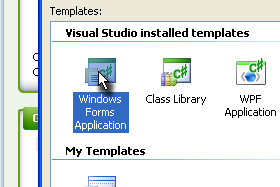 |
|||||
|
|||||
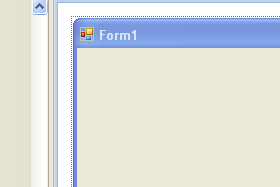
Enako, kot pri Visual Basic-u, se tudi tukaj prikaže urejevalnik programa.
Da pa ne bo slučajno prišlo do nepotrebne zmedenosti; v predhodni lekciji, ki jo je ustvaril uporabnik MODEL, ste spoznavali pisanje programa C# v konzoli (CMD okno), tukaj pa bomo ustvarjali program v oknih. |
|||||
|
|||||
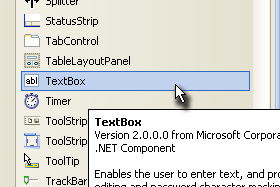
V seznamu orodij, ki je po navadi kar na levi strani, izberite komponento TextBox.
|
|||||
|
|||||
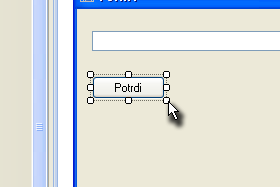
Komponento TextBox vstavite v vaš program, za njo pa na program vstavite komponento Button (gumb), ki mu po potrebi v oknu Properties dodate napis Potrdi, kot sem to storil jaz (glej sliko).
|
|||||
|
|
|
|||||
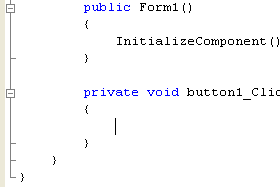
Z dvoklikom na gumb preidemo v obrazec za pisanje kode. Spodnja koda prikazuje trenutno kodo, ki je že samodejno vpisana. Vso kodo bomo kasneje pisali v preoceduro button1_Click (glej kodo).
using System; using System.Collections.Generic; using System.ComponentModel; using System.Data; using System.Drawing; using System.Linq; using System.Text; using System.Windows.Forms; namespace If_Stavek { public partial class Form1 : Form { public Form1() { InitializeComponent(); } private void button1_Click(object sender, EventArgs e) { //Tukaj bomo pisali našo kodo! } } } |
|||||
|
|||||
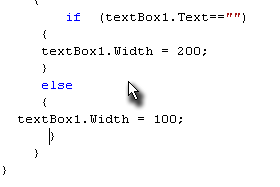
In sedaj zapišimo naš If stavek. Za lažjo predstavo bom ta stavek še malce obrazložil. If stavek se zmeraj začne z if, konča pa z zavitim zaklepajem ( } ). Sintaksa je takšna:
if (pogoj) { ko je pogoj TRUE } else { ko je pogoj FALSE } Mi bomo napisali: if (textBox1.Text=="") { textBox1.Width = 200 } else { textBox1.Width = 100 } Kaj smo sploh s tem sedaj napisali? Width - širina se uporablja za določanje širine. Če bo vnosno polje prazno, bo širina le-tega 200 px, sicer bo širina 100 px. Zelo pomembna stvar je, da pri pogoju (textBox1.Text == "") uporabite dvojni enačaj. C# ima malce drugačno kodo kot VB in za je enako uporablja dva enačaja. |
|||||
|
|||||
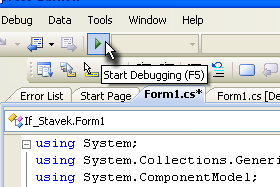
Sedaj nam preostane le še zagon programa.
To storimo s klikom na Start Debugging, enako kot pri Visual Basic-u. |
|||||
|
|||||
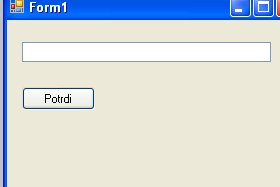
Če ste vse spisali brez napak, bi se vam sedaj moral program zagnati.
|
|||||
|
|||||
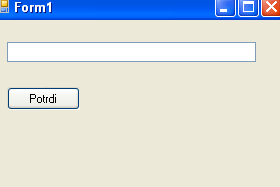
Za začetek pritisnite na gumb.
Videli boste, da se vam je dolžina okenca za besedilo zmanjšala (oz. povečala) na 200 px ... |
|||||
|
|||||
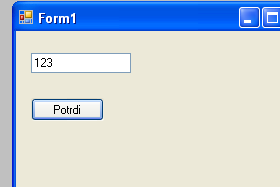
Sedaj pa v zgornje okence za besedilo nekaj vpišite in kliknite na gumb. Dolžina se vam bo zmanjšala (oz. povečala) na 100 px.
Tako, upam, da sem vam v lekciji na dokaj preprost način razložil uporabo If stavka. Sedaj ste že skoraj pravi programerji (skoraj)! :) |
|||||





